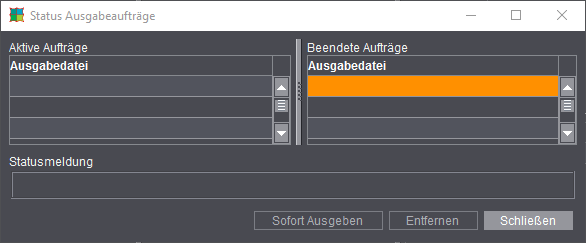
Voraussetzungen:
•Sie haben einen Job erstellt und gespeichert (siehe Der erste Job).
•Sie benutzen einen Ausgabeparametersatz, in dem Sie einen Ausgabeordner definiert haben.
Vorgehen:
1.Klicken Sie im Hauptmenü auf "Datei > Öffnen". Wählen Sie im Dialog "Öffnen" den auszugebenden Job aus.
2.Um den Job-Ausgabedialog (siehe Job-Ausgabedialog ) zu starten, haben Sie mehrere Möglichkeiten:
•Klicken Sie im Hauptmenü auf "Datei > Job ausgeben...".
•Klicken Sie im Hauptmenü auf "Datei > Ausgabe Assistent...".
•Wählen Sie im Browser-Fenster unter dem Button "Pfeil" "Job ausgeben..." aus. (siehe Job-Ausgabe aus dem Browser-Fenster).
•Wählen Sie in der "Workflow-Leiste" den Arbeitsschritt "Ausgabe".
3.Überprüfen Sie im Job-Ausgabedialog unter "Ausgabeparametersatz", ob der voreingestellte Ausgabeparametersatz der Richtige ist (siehe Voreinstellung der Ausgabeparametersätze ).
Wenn nicht, klicken Sie auf das Ordnersymbol und laden Sie aus den Ressourcen den gewünschten Ausgabeparametersatz.
4.Klicken Sie auf "Ausgabe". Der Job wird in den Ausgabeordner ausgegeben.
Den Ausgabeordner haben Sie zuvor im Ausgabeparametersatz unter Register "Allgemein" > "Ausgabeordner für PDF, JDF, JT" definiert.
Es gibt unter "Voreinstellungen > Pfade > Ausgabe" den vorinstallierten Ausgabeordner "Output".
Über die Menüleiste "Extras > Status Ausgabeaufträge" können Sie den Status des Auftrages überprüfen (JDF-Aufträge werden in der Menüleiste unter "Extras > Status JDF-Aufträge..." dargestellt):
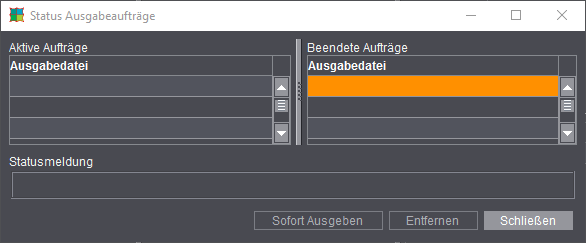
Zusätzliche Informationen zur Job-Ausgabe finden Sie im Kapitel Ausgabe.
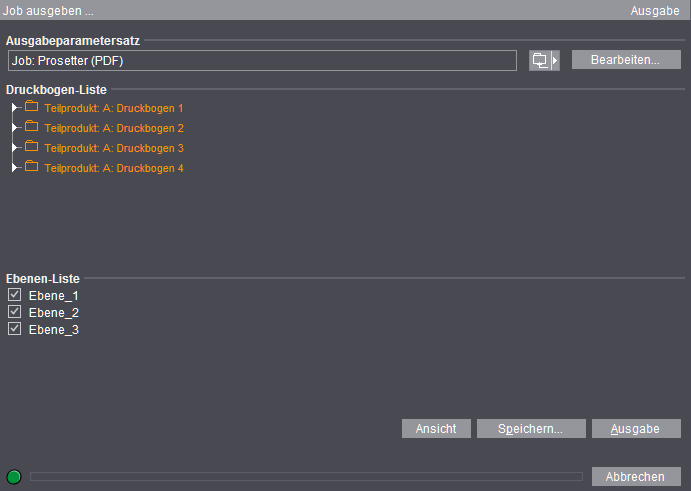
•"Ausgabeparametersatz": Klicken Sie auf das nebenstehende Ordnersymbol, um einen Ausgabeparametersatz aus den Ressourcen zu laden.
I. d. R. ist ein Ausgabeparametersatz voreingestellt (siehe Voreinstellung der Ausgabeparametersätze ).
Hinweis: Wenn Sie eine zentrierte Ausgabe wünschen, müssen Sie darauf achten, dass die Belichtungsfläche zum Plattenstandbogen zentriert ist (siehe auch Referenzhandbuch, Plattenstandbogen-Editor).
•"Bearbeiten": Hiermit rufen Sie den Ausgabeparametersatz-Editor auf. Sie können hier den Ausgabeparametersatz spezifisch für diesen Job modifizieren. Wenn die Job-Ausgabe erfolgreich war, wird der modifizierte Ausgabeparametersatz zusammen mit dem Job gespeichert. Er erscheint bei der nächsten Job-Ausgabe in der Voreinstellung (siehe Voreinstellung der Ausgabeparametersätze ).
•"Druckbogen-Liste": Sie können einzelne Druckbogen für die Ausgabe selektieren. Voreingestellt ist die Ausgabe aller Druckbogen.
Sie können auch folgende Teile des Druckbogens einzeln ausgeben:
·Form (Schön- und Widerdruck)
·Farbauszüge (zur Darstellung von vorseparierten Dokumenten und Composite-Dokumenten auf dem Bildschirm siehe Punkt "Ansicht")
•"Ebenen-Liste": Beim Arbeiten mit Ebenen haben Sie zusätzlich noch die Ebenen-Liste. Sie können einzelne Ebenen für die Ausgabe selektieren. Voreingestellt ist die Ausgabe der ersten Ebene.
•"Teile-Liste": Bei Teilung haben Sie zusätzlich noch die Teile-Liste. Sie können einzelne Teile für die Ausgabe selektieren. Voreingestellt ist die Ausgabe aller Teile.
•"Alle einschalten": Wenn Sie auf diesen Button klicken, werden alle Teile in der Teile-Liste selektiert.
•"Alle ausschalten": Wenn Sie auf diesen Button klicken, werden alle Teile in der Teile-Liste deselektiert.
•"Ansicht": Hiermit können Sie sich auf dem Bildschirm Ihren Job als PDF-Datei ansehen.
Sie müssen unter "Datei > Voreinstellungen > Pfade > Auswahl externer Programme" die korrekten Pfade auf die Adobe-Programme gesetzt haben (siehe im Referenzhandbuch).
Bei der Druckansicht müssen Sie zwischen Composite-Dokumenten und separierten Dokumenten unterscheiden:
·Composite-Dokumente: Die Prinect Signa Station zeigt hier die farbige Darstellung des ausgeschossenen PDF-Druckbogens. Einzelne Farbauszüge des Composite-Druckbogens können nicht angezeigt werden, da die Prinect Signa Station keine Farbseparationen erzeugen kann.
·Separierte Dokumente: Hier werden die einzelnen Farbseparationen der Druckbogen mit den entsprechenden Farbkommentaren in der Adobe-Informationszeile angezeigt. Die Druckansicht zeigt somit genau die Daten an, die dann beim Drucken zum RIP geschickt werden. Eine farbige Composite-Darstellung der vorseparierten Seite wird an dieser Stelle nicht erzeugt. Die farbige Darstellung der vorseparierten Seiten geschieht im Grafik-Fenster.
Hinweis: Unter bestimmten Umständen, (z. B. wenn auf einer Bogenseite nicht alle Farben ausgegeben werden sollen) wird eine leere Vorschau angezeigt.
Abhilfe: Im Acrobat Reader ab der Version 8 muss die Voreinstellung unter "Bearbeiten > Voreinstellungen > Seitenansicht > Vorschau für Überdrucken" von "Nur für PDF/X-Dateien" auf "Immer" bzw. "Automatisch" geändert werden.

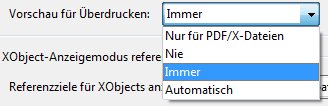
•"Speichern...": Mit "Speichern..." geben Sie wie mit "Drucken" den Job aus. Sie haben aber hier erweiterte Parametriermöglichkeiten im "Speichern"-Dialog:
·"Speichern in": Hier können Sie einen anderen Ausgabeordner einstellen, als im Ausgabeparametersatz angegeben. Die Eingabe wird nicht gespeichert.
·"Dateiname": Hier können Sie den Namen der Ausgabedatei editieren.
•"Ausgabe": Der aktuelle Job wird in das Ausgabeverzeichnis ausgegeben. Das Ausgabeverzeichnis haben Sie zuvor im Ausgabeparametersatz > Register "Allgemein" definiert.
Für das Ausgabeverzeichnis gibt es unter "Voreinstellungen > Pfade > Ausgabe" den vorinstallierten Ordner "Output".
•Der Fortschrittsbalken im unteren Bereich des Dialogs zeigt Ihnen den Zeitraum an, in dem die Signa Station noch mit der Ausgabe beschäftigt und folglich nicht für weitere Bedienschritte verfügbar ist. Bei einigen Formaten (z. B. JDF mit Report) kann der Prozess einige Zeit in Anspruch nehmen, bei anderen Formaten kann die Signa Station bereits wieder bedienbar sein, obwohl die Ausgabe im Hintergrund noch weiterläuft.
Voreinstellung der Ausgabeparametersätze
Es gibt drei verschiedene Quellen für die Voreinstellung. Die Reihenfolge, wie die Quellen verwendet werden, entspricht der Reihenfolge der nachfolgenden Erläuterungen:
•Jobspezifischer Ausgabeparametersatz (jobinterne Ressource, höchste Priorität): Regulär steht Ihnen für die Job-Ausgabe ein Ausgabeparametersatz aus den Ressourcen zur Verfügung. Im Job-Ausgabedialog können Sie über "Bearbeiten" den Ausgabeparametersatz modifizieren (siehe "Bearbeiten" im Job-Ausgabedialog ). Dieser modifizierte Ausgabeparametersatz wird nur zusammen mit dem aktuellen Job verwendet.
·Der aktuelle Ausgabeparametersatz (egal ob modifiziert oder nicht) wird mit dem Job gespeichert. Wenn Sie dann erneut mit diesem Job den Job-Ausgabedialog öffnen, erscheint dieser Ausgabeparametersatz in der Voreinstellung.
•Plattenstandbogen (zweite Priorität): Sie können im Plattenstandbogen einen Ausgabeparametersatz definieren. Wenn Sie keinen jobspezifischen Ausgabeparametersatz haben, erscheint der Ausgabeparametersatz aus dem Plattenstandbogen in der Voreinstellung.
Sie können in einem Teilprodukt mehrere Plattenstandbogen mit Ausgabeparametersätzen definieren. Es wird derjenige Ausgabeparametersatz voreingestellt, der dem ersten Druckbogen in der Druckbogenliste zugeordnet ist. Wurde diesem Druckbogen kein Ausgabeparametersatz zugewiesen, wird der Parametersatz des nächsten Druckbogens genommen usw.
•Zuletzt gewählter Ausgabeparametersatz (dritte Priorität): Grundsätzlich merkt sich Prinect Signa Station den zuletzt verwendeten Ausgabeparametersatz, der aus den Ressourcen stammt (also keine jobspezifischen Ausgabeparametersätze!).
Wenn es keinen jobspezifischen Ausgabeparametersatz gibt und auch im Plattenstandbogen kein Ausgabeparametersatz definiert ist, so erscheint immer der zuletzt verwendete Ausgabeparametersatz in der Voreinstellung.
Die Startsituation ist eine Ausnahme. Sie haben Prinect Signa Station zum ersten Mal gestartet und geben zum ersten Mal einen Job aus. In diesem Fall existiert kein jobspezifischer und kein zuletzt verwendeter Ausgabeparametersatz. Dann gibt es zwei Möglichkeiten:
•Sie haben im Plattenstandbogen einen Ausgabeparametersatz definiert. Dieser wird dann voreingestellt.
•Sie haben im Plattenstandbogen keinen Ausgabeparametersatz definiert. Es gibt keine Voreinstellung.
Job-Ausgabe aus dem Browser-Fenster
Sie können einen Job oder Teile eines Jobs aus dem Browser-Fenster ausgeben.
Klicken Sie auf den Button "Pfeil" und wählen Sie:
•Ganzer Job: "Job ausgeben".
Wenn mehrere Teilprodukte existieren, gehen die Teilproduktnamen in den Namen der Ausgabedatei ein.
Klicken Sie auf ein Teilprodukt und öffnen das Kontextmenü:
•Teilprodukt: "Alle Druckbögen des Teilprodukts ausgeben...".
Klicken Sie auf ein Druckbogen und öffnen das Kontextmenü:
•Druckbogen: "Druckbogen ausgeben".
Job-Ausgabe mit dem Ausgabe-Assistenten
Der Ausgabe-Assistent ist in erster Linie für die Teil-Ausgabe von sehr komplexen Jobs implementiert worden. Es können je nach Bedarf, Schön- und Widerdruck-Bögen, Versionen, Ebenen, Teile und PDF-VT-Dateien ausgegeben werden.
Ausgabe-Jobs können für unterschiedliche Druckmaschinen parametriert werden. So ist es sehr einfach möglich, in einem Druckdurchgang, z. B. einen Umschlag auf einer SM52 zu drucken, und den Innenteil auf einer XL 106.
Der Ausgabe-Assistent ist in einer logischen Reihenfolge aufgebaut und führt Sie durch alle möglichen Ausgabeeinstellungen.
Die erscheinenden Ausgabe-Register sind kontextabhängig, je nach Inhalt des Ausgabe-Jobs werden sie zu- oder ausgeblendet. Zu dem können Register individuell abgewählt werden. Folgende Register sind im Assistenten möglich:
Der Ausgabe-Assistent startet mit dem Register "Druckbögen".
In dem Register können Sie die zu druckenden Druckbögen mit der Maustaste oder durch Eingabe im Textfeld auswählen. Die hier getroffene Auswahl kann dann entsprechend gedruckt werden.
Unter "Aktive Stationen" können Sie je nach Bedarf Register aus der Registerleiste ausblenden.
Klicken Sie auf den Pfeil nach rechts, um in das nächste Register zu wechseln.
In allen Registern kann mit einem "Klick" auf den Button "Ansicht" der aktuelle Ausgabestand im Acrobat angezeigt werden.
PDF-VT: Bei Ausgabe einer PDF-Datei mit variablen Daten kann unter "Datensätze" eingegeben werden, welche und wie viele Datensätze ausgegeben werden sollen. Unter "Partitionierung" kann definiert werden, in wie vielen Dateien ausgegeben werden soll (Bsp: Datensätze: 1-1000, Partitionierung: 100, Ergebnis: 10 Dateien mit jeweils 100 Datensätzen (Seiten)).
Es wird die Abwahl von Schön- oder Widerbögen für die Ausgabe ermöglicht.
Wählen Sie die Druckbogen mit der Maustaste aus und aktivieren oder deaktivieren Sie die entsprechenden Bögen ("gelb" steht für Schöndruck und "grün" für Widerdruck).
Dies ist mit einem Mausklick möglich oder mit dem links stehenden Buttons "An" und "Aus".
Es können Farben für die Ausgabe ignoriert werden.
Bei Jobs mit mehreren vorhandenen Ebenen (z. B. sprachabhängige Jobs) können Ebenen für die Ausgabe zu- bzw. abgewählt werden.
Bei Jobs mit eingeschalteter Teilung (z. B. großformatige Jobs) können Teile für die Ausgabe zu- bzw. abgewählt werden.
Das Register "Parameter" ist nur aktiv, wenn unter "Datei > Voreinstellungen > Standardwerte" die Option "Automatik für Ausgabeparametersatz" aktiviert ist.
Einzelnen Druckbögen können unterschiedliche Ausgabeparametersätze zugeordnet werden. Zu dem können Ausgabeparametersätze editiert werden.
Für jeden Bogen wird der zugeordnete Belichter angezeigt (in der Tabelle unter Parameter), für die, die Ausgabe vorgesehen ist.
Die Druckmaschine kann geändert werden, indem dem Bogen ein anderer Ausgabeparametersatz zugeordnet wird.
Zugeordnete Ausgabe Parameter können editiert werden.
Hinweis: Die Einstellung "Alles in einem Job " im Ausgabeparametersatz unter "Optionen" wird in diesem Fall ignoriert.
Den Workflow definieren Sie im Ausgabeparametersatz unter Register "Allgemein" > "Workflow > Gerät und Variante". In der Auswahlliste unter "Gerät" wird der vorhandene Workflow ausgewählt, danach werden in der Auswahlliste unter "Variante" nur noch die in der Kombination möglichen Ausgaben angezeigt.
Die in der Auswahlliste zur Verfügung stehenden Workflows werden erläutert unter: Workflows .
Proofen mit dem Adobe Reader
Der Proofer (Farbdrucker, Plotter etc.) wird an Prinect Signa Station wie ein Fremd-RIP behandelt. Die direkte Ausgabe einer PDF-Datei aus Prinect Signa Station heraus auf einen Proofer ist zur Zeit nicht möglich. Beim Proofen drucken wir deshalb eine PDF-Datei aus dem Adobe Reader heraus.
1.Um den Adobe Reader aufzurufen, stehen Ihnen zwei Wege zur Verfügung:
•Sie klicken im Job-Ausgabedialog auf "Ansicht".
•Sie gehen in Ihr Ausgabeverzeichnis und klicken mit der rechten Maustaste auf die auszugebende PDF-Datei. In dem Kontextmenü wählen Sie "Mit Adobe Reader öffnen".
2.Klicken Sie im Adobe Reader auf "Datei > Drucken" oder auf das Drucker-Symbol.
3.Wählen Sie im Bereich "Drucker" Ihren Proofer aus.
4.Starten Sie den Druck.
Hinweis: Unter bestimmten Umständen, (z. B. wenn auf einer Bogenseite nicht alle Farben ausgegeben werden sollen) wird eine leere Vorschau angezeigt.
Abhilfe:
Im Acrobat Reader ab der Version 8 muss die Voreinstellung unter "Bearbeiten > Voreinstellungen > Seitenansicht > Vorschau für Überdrucken" von "Nur für PDF/X-Dateien" auf "Immer" bzw. "Automatisch" geändert werden.
Acrobat-Einstellung für "Vorschau für Überdrucken":
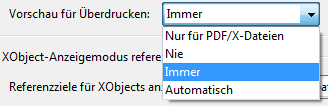
Sie können auch intern am RIP (d. h. auch Fremd-RIP) Ihr Proofing parametrieren.